三维地球上的模型实体派生
- 项目图示
- 操作视频

本页面中的短视频为简短操作介绍,获取完整EnviFusion教学课程,请访问 在线课程。
| 1 示例模板简介 2 模板使用方法 2.1 打开项目模板 2.2 模板输入文件 2.3 模板输出文件 3 模板结果的保存与展示 |
|---|
示例模板简介
本模板将帮助用户在三维地球上,根据输入csv文件中所记载的经纬度和属性数据,用实例化的形式派生出地球表面的一系列三维模型,用于形象展示地理信息。
EnviFusion社区浏览器下载地址【227MB】
模板工程下载地址【15.2MB】
模板使用方法
打开项目模板
打开Envifusion 社区浏览器软件,若软件界面仍有其他项目,点击菜单栏关闭工程
按钮关闭当前项目文件。
点击文件菜单栏中的打开工程
,选择并打开模板文件夹中的template15.efp文件。
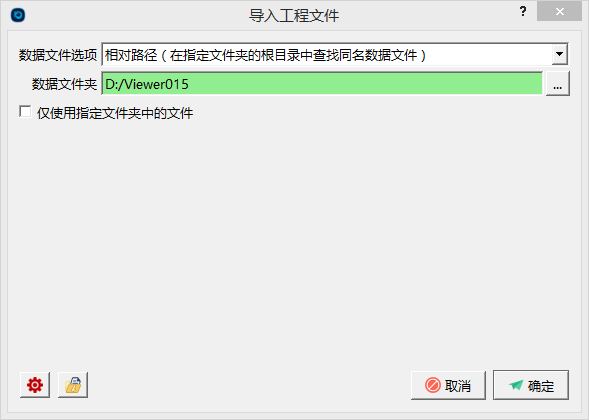
在导入工程文件对话框中,数据文件选项栏选择相对路径,并将模板文件夹设为数据文件夹;或选择逐一指定数据文件,为每个文件指定来源路径,点击确定打开工程模板文件。在图层面板中查看工程文件的图层设置和输出图层。
在图层面板中,勾选图层前方的方框设置图层的可见与不可见,方框中有可见标识的图层则在视图窗口进行展示。
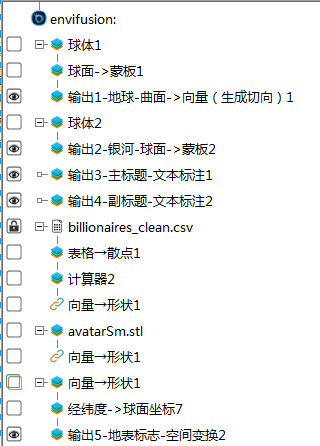
可在视图窗口通过按住鼠标左键旋转视图,按住鼠标中键拖动视图的方式查看视图窗口内容
模板输入文件
本模板的输入图层为表格数据图层、文本标注图层、地表标注形状图层和两个球体图层。用户可导入与之文件相同类型的表格、形状文件,对球体进行参数修改,可以将表格中的相关数据显示成三维图像,并标注在球体对应的位置。
首先查看输入图层,在图层面板中选择billionaires_clean.csv图层,在视图2中以表格形式查看。显示如下:

替换时,选择dataCenter.csv作为表格数据文件。
在图层面板中选中两个球体图层,使其可见,在视图1中显示如下:

文本标注图层中可输入对应文字内容,并进行设置。
avatarSm.stl图层为地表三维人像形状图层,使用超级富豪人数对此图层进行变换。替换时,选择server.stl图层作为云服务商形状图层。
模板输出文件
模板输出结果为由输出1-地球-曲面->向量(生成切向)1、输出2-银河-球面->蒙板2、输出3-主标题-文本标注1、输出4-副标题-文本标注2、输出5-地表标志-空间变换2图层进行展示。
输出1-地球-曲面->向量(生成切向)1图层:根据对球体进行蒙板和生成切向操作,生成三维地球球体。如下图所示。

输出2-银河-球面->蒙板2图层银河球体,需注意,背面渲染需选择为剔除正面,这样才不会遮挡地球体球体。

输出3-主标题-文本标注1、输出4-副标题-文本标注2图层中可输入对应文字内容,并进行设置。
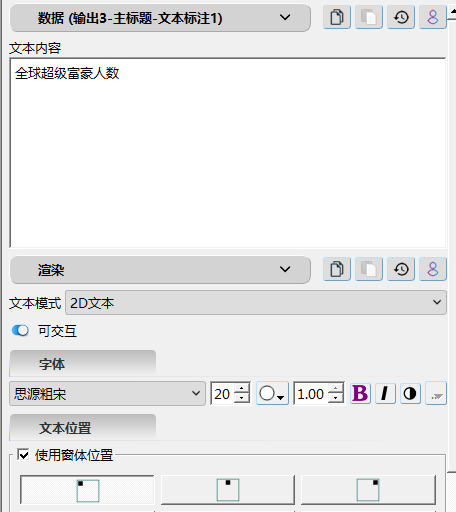

替换时,正副标题需分别输入:“人类数据都在哪里?”和 “全球主要云服务商机房分布图”内容。
输出5-地表标志-空间变换2图层结合表格文件数据和avatarSm.stl形状数据进行计算,变换成凸出球面的三维人像,以大小显示不同地区超级富豪数量多少。

使用dataCenter.csv替换完成后,所有服务器均以统一颜色显示,EnviFusion支持按不同类比显示。
选中输出5图层,将颜色修改为以company显示。
启动颜色面板,单击图例标注表格左侧一列的空白区域,选择不同的图例颜色,选择完成后不同公司的图例颜色将显示出来(如下图红框所示),标注列(篮框)中支持修改标注文本。
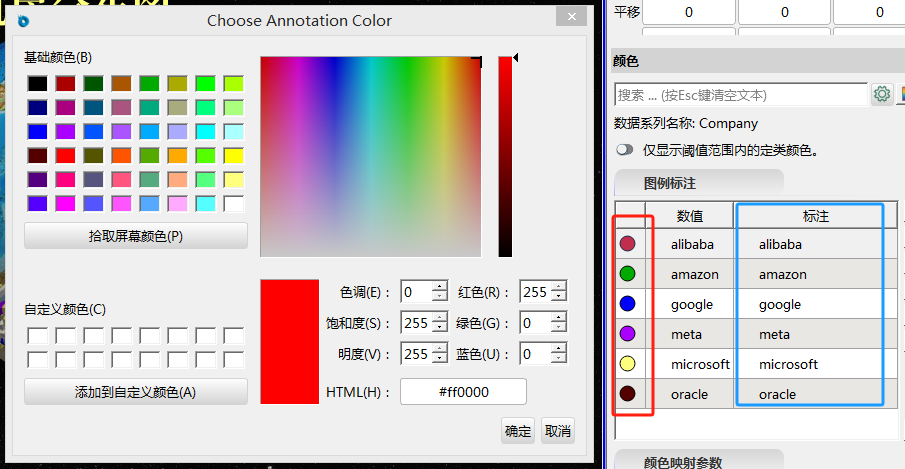
选中显示图例,完成设置后,项目显示如下:

模板结果的保存与展示
用户可在视图窗口旋转拖动查看新生成的模型。模型成果可以保存为epub文件,在gallery.envifusion.com网站实现在线展示。
选中需要展示模型图层,点击开始->网络发布选项,导出当前视图中的3D场景,自定义保存路径和文件名,并将文件类型设为.epub格式。点击确定和保存,保存当前视图中的图层。
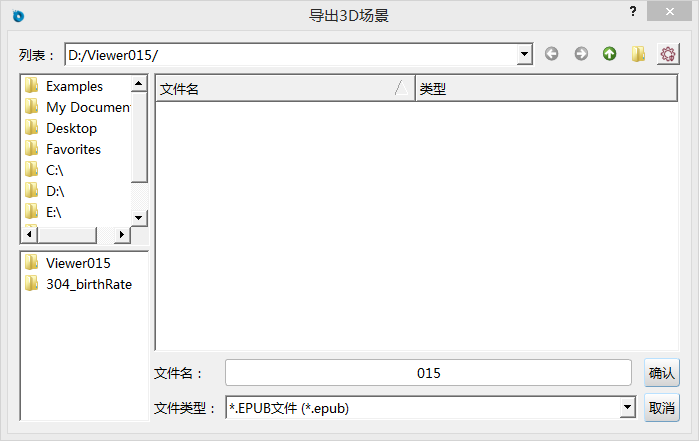
在网络浏览器中打开gallery.envifusion.com网站,将新生成的epub文件拖拽至网页右上角,在跳出的对话框中点击导入,导入模型文件。

导出的3D模型出现在新生成的网页中,可对模型进行缩放、移动、旋转,修改渲染方式、修改色彩等展示。
